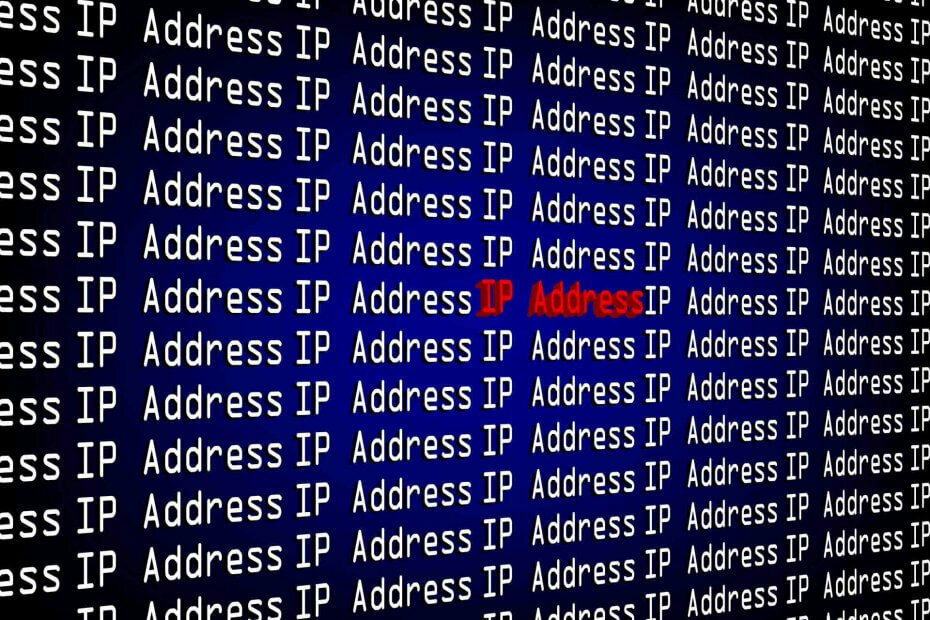- În acest ghid, vă vom arăta cum să scanați o adresă IP pe Windows 10.
- Puteți face acest lucru chiar din linia de comandă fără a vă baza pe instrumente terțe.
- Cu toate acestea, utilizarea instrumentelor terță parte este o opțiune mult mai bună datorită opțiunilor avansate pe care aceste instrumente le oferă.
- Dacă doriți să scanați un interval IP pe Windows, asigurați-vă că luați în considerare software-ul PRTG Network Monitor.

Acest software vă va menține drivere în funcțiune, astfel vă va proteja de erorile obișnuite ale computerului și de defecțiunile hardware. Verificați acum toate driverele în 3 pași simpli:
- Descărcați DriverFix (fișier descărcat verificat).
- Clic Incepe scanarea pentru a găsi toți driverele problematice.
- Clic Actualizați driverele pentru a obține versiuni noi și pentru a evita defecțiunile sistemului.
- DriverFix a fost descărcat de 0 cititori luna aceasta.
Scanarea adresei IP pentru LAN este extrem de importantă, mai ales dacă sunteți administrator și doriți să analizați toate dispozitivele conectate la rețea.
Administratorii preferă de obicei accesul la folderele partajate și controlul pentru a opri automat computerul, de la distanță.
Adresele IP fac parte din stratul 3 din rețeaua OSI și sunt necesare pentru comunicarea Inter-VLAN. În esență, fiecare dispozitiv de nivel 3 va avea nevoie de o adresă IP.
adresa IP este, de asemenea, necesar dacă configurați DHCP snooping și unele dintre celelalte caracteristici avansate.
Există mai multe modalități de scanare a rețelei LAN pentru adrese IP și, în acest segment, vă vom prezenta câteva dintre cele mai bune mijloace pentru a face acest lucru.
Cum pot scana LAN pentru adrese IP?
1. Utilizați monitorul de rețea PRTG

O modalitate alternativă care vă poate ajuta să urmăriți întreaga rețea LAN și WAN este utilizarea unui instrument dedicat, cum ar fi PRTG Network Monitor.
Puteți monitoriza lățimea de bandă, toate stațiile de lucru, routerele și serverele.
Instrumentul este capabil să scaneze segmente de rețea pingând domenii IP definite și astfel PRTG va recunoaște o largă gama de dispozitive și sisteme într-o manieră automată și va crea senzori de pe dispozitiv predefinit șabloane.
PRTG Network Monitor vă permite, de asemenea, să creați hărți și pagini web cu date de monitorizare actualizate.
Software-ul este perfect pentru gestionarea rețelei și este unul dintre cele mai bune moduri de scanare a gamei IP pe Windows, așa că asigurați-vă că îl încercați.
Alte caracteristici grozave:
- Monitorizarea lățimii de bandă
- Monitorizarea bazei de date
- Capacitatea de a monitoriza întreaga rețea LAN
- Suport SNMP

Monitor de rețea PRTG
PRTG Network Monitor este un software avansat de monitorizare a rețelei care va căuta cu ușurință adresele IP din rețeaua LAN.
2. Metoda de configurare IP
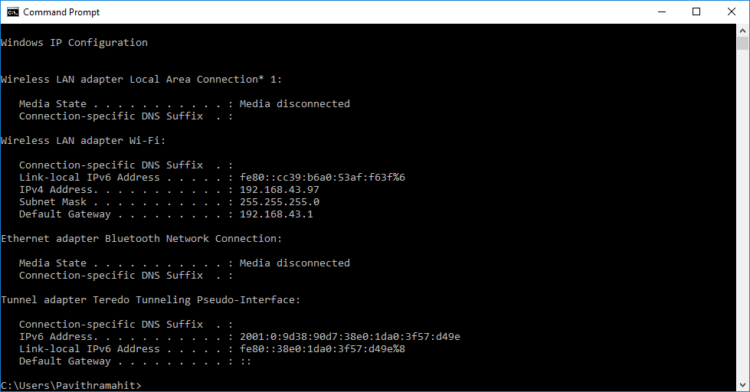
- Tip Cmdîn bara de căutare a meniului Start.
- Tip ipconfig.
- Ping adresa IP a acestei mașini prin punching în următoarea comandă ping 192.168.x.xxx
- În pasul următor tastați arp -a.
Aceasta este cea mai simplă metodă care vă permite să scanați LAN utilizând scanarea IP cmd. Deși această metodă este cam neprelucrată, nu necesită software suplimentar.
3. NetCrunch
Fiecare dispozitiv care se conectează la o rețea are un fel de adresă IP și o rețea bună instrumentul de monitorizare știe cum să listeze neagră sau să permită accesul la anumite adrese IP reţea.
Ei bine, NetCrunch este un astfel de instrument, care vă oferă o întreagă serie de instrumente de monitorizare a serverului, inclusiv posibilitatea de a decide cine îl poate accesa și de a vizualiza tot ce intră și iese.
Aceasta include posibilitatea de a scana dispozitivele pentru adresele lor IP și de a le gestiona în sensul în care decideți ce IP poate conectați-vă la rețea și care este nivelul de acces și privilegiile adreselor IP care sunt conectate la reţea.
Pe această bază, puteți acorda sau restricționa accesul la date, puteți reglementa utilizarea lățimii de bandă și multe altele.
Puteți să vă scanați rețeaua pentru noi noduri pur și simplu prin rețeaua IP (pornind adresa IP / masca de rețea) și NetCrunch va efectua o baleiere a adresei IP, identificând cu exactitate fiecare dispozitiv și servicii care rulează lor.
În funcție de cerințele dvs. de monitorizare, puteți specifica o strategie de filtrare care va identifica sau adăuga numai dispozitivele de interes.
De asemenea, puteți efectua descoperirea prin Active Directory sau puteți adăuga o listă de noduri la NetCrunch dintr-un fișier CSV.

NetCrunch
Gestionați adresele IP conectate la rețeaua dvs. cu ajutorul setului de instrumente elaborat de NetCrunch!
3. Utilizați Angry IP Scanner
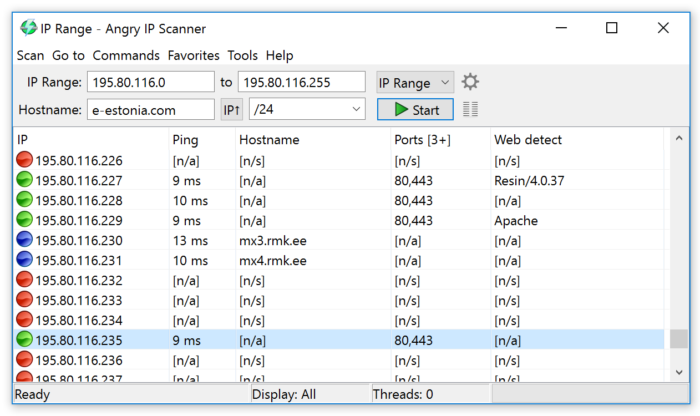
Presupunând că doriți să vedeți adresele IP care sunt utilizate într-o anumită subrețea instrumentele sale, cum ar fi Angry IP Scanner, care vă vor fi utile.
Angry IP Scanner vă va ajuta să scanați o serie de adrese IP și, de asemenea, să obțineți detalii avansate cu privire la conexiuni.
Utilizatorii își pot personaliza interogările și pot importa aceleași fișiere din listele CSV, TXT, XML și chiar IP-Port.
Angry IP Scanner este un software gratuit și este extensibil cu multe preluatoare de date, oferind în același timp o interfață de linie de comandă. Acest program este cel mai potrivit pentru administratorii de rețea din întreprinderi mici și mari.
Utilizarea acestui instrument este simplă și este o alegere perfectă dacă trebuie să scanați o rețea pentru adrese IP pe Windows 10.
⇒ Descărcați Angry IP Scanner
3. SolarWinds IP Tracker
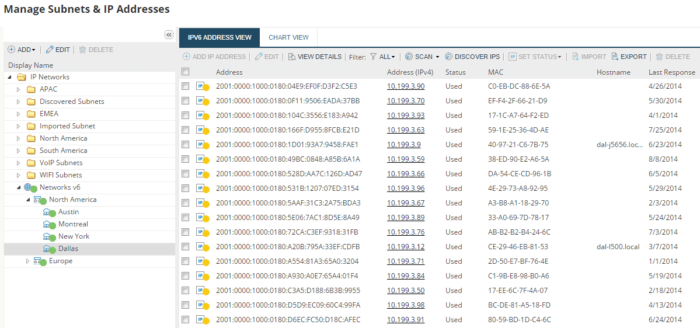
SolarWinds este încă un alt utilitar de urmărire a adreselor IP care poate fi utilizat pentru a accesa pentru a scana gama IP pe Windows 10.
SolarWinds vă permite să urmăriți un număr nelimitat de adrese IP fără a fi nevoie de configurații complexe.
Odată adăugată o nouă subrețea împreună cu numele și adresele, aplicația va genera lista tuturor adreselor IP de pe LAN.
SolarWinds vine, de asemenea, cu o funcție care vă permite să filtrați adresele IP verificând utilizatorul sau cele rezervate. Programul permite, de asemenea, utilizatorilor să vadă ultima dată când a fost utilizată o adresă IP.
⇒ Descărcați SolarWinds IP Tracker
4. Scaner IP avansat
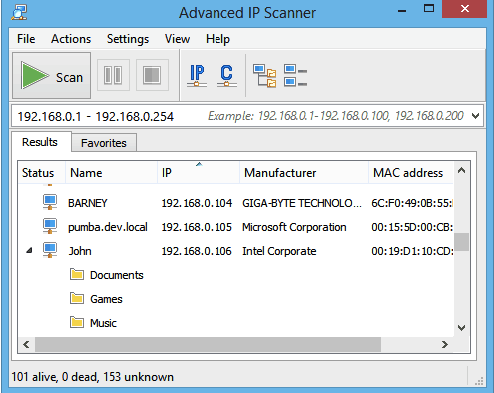
Cea mai bună parte a Advanced IP Scanner este utilitarul său simplu și direct. Advanced IP Scanner poate localiza toate dispozitivele conectate atât la rețeaua dvs. wireless, cât și la cea locală.
Este deosebit de util dacă doriți să obțineți o listă de dispozitive conectate la rețeaua dvs. Wi-Fi.
Advanced IP Scanner oferă, de asemenea, o funcție de oprire la distanță a computerului, care va permite administratorilor să oprească PC-uri în rețea. În plus, suportă și fișierul Standard Wake-on-LAN care vă permite să porniți sistemul de la distanță, trimițând pachete de trezire.
Fila Rezultate menționează Stare, nume, IP, Producător și Adresa mac a tuturor sistemelor conectate la rețea.
În plus, s-ar putea popula statistici importante, inclusiv DNS și timpul de răspuns.
⇒ Descărcați Advanced IP Scanner
Acestea sunt cele mai bune metode pe care le puteți utiliza pentru a căuta adresa IP din rețeaua LAN. Ce instrumente sau metode folosiți? Spuneți-ne în comentariile de mai jos.